
Новый Apple TV поддерживает такие функции, как Voice Over и слуховые аппараты с первого дня. Он имеет полный набор специальных возможностей, включая закрытые титры и субтитры, если таковые имеются. Вот как их использовать.
Как включить субтитры на Apple TV
- Включи Apple TV.
- Перейдите к настройки приложение с домашнего экрана.
Выбрать Генеральная.
![Настройки и Общее меню на Apple TV]()
- Выбрать доступность.
Выбрать Закрытые титры и SDH переключиться в положение Вкл.
![Включение субтитров на Apple TV]()
Вы можете отключить субтитры таким же образом.
Как изменить стиль скрытых титров на Apple TV
Вы можете изменить стиль субтитров в соответствии со своими потребностями, увеличив шрифт или уменьшив его или включив классический стиль субтитров.
- Включи Apple TV.
- Перейдите к настройки приложение с домашнего экрана.
Выбрать Генеральная.
![Настройки и Общее меню на Apple TV]()
- Выбрать доступность.
Выбрать Стиль.
![Изменение стиля субтитров на Apple TV]()
- Выбрать По умолчанию включить стиль Apple по умолчанию для закрытых титров.
- Выбрать Большой текст включить стиль по умолчанию для закрытых титров, но с шрифтом большего размера.
Выбрать классический чтобы включить классический стиль субтитров.
![Выбор стиля субтитров на Apple TV]()
Как создать собственный стиль скрытых титров на Apple TV
Apple предоставила настраиваемый стиль для закрытых титров с различными вариантами шрифтов, цветов, прозрачности и многого другого.
- Включи Apple TV.
- Перейдите к настройки приложение с домашнего экрана.
Выбрать Генеральная.
![Настройки и Общее меню на Apple TV]()
- Выбрать доступность.
Выбрать Стиль.
![Изменение стиля субтитров на Apple TV]()
- Выбрать Редактировать стили.
Выбрать Новый стиль.
![Создание нового стиля скрытых титров на Apple TV]()
- Выбрать Описание переименовать стиль.
- Введите новое имя для стиля
Выбрать Готово когда закончите.
![Называя новый стиль субтитров на Apple TV]()
- Выбрать Шрифт изменить стиль шрифта.
- Выберите стиль шрифта ты хочешь.
нажмите Кнопка меню на пульте Siri, когда закончите. Это верхняя кнопка на левой стороне лицевой панели пульта с надписью «Меню».
![Выбор стиля шрифта для закрытых титров на Apple TV]()
- Выбрать Размер изменить размер шрифта.
- Выберите размер шрифта ты хочешь.
нажмите Кнопка меню на пульте Siri, когда закончите.
![выбор размера шрифта для скрытых титров на Apple TV]()
- Выбрать цвет изменить цвет шрифта.
- Выберите Цвет шрифта ты хочешь.
нажмите Кнопка меню на пульте Siri, когда закончите.
![выбор цвета шрифта для скрытых титров на Apple TV]()
- Прокрутите вниз до Фон раздел и выберите цвет изменить цвет фона закрытых подписей.
- Выберите фоновый цвет ты хочешь.
нажмите Кнопка меню на пульте Siri, когда закончите.
![Выбор цвета фона для закрытых титров на Apple TV]()
- Выбрать помутнение настроить прозрачность фона закрытых титров.
- Выберите помутнение ты хочешь. Чем выше непрозрачность, тем плотнее фон.
нажмите Кнопка меню на пульте Siri, когда закончите.
![Выбор прозрачности фона для закрытых титров на Apple TV]()
- Прокрутите вниз до продвинутый раздел и выберите Непрозрачность текста настроить прозрачность шрифта.
- Выберите прозрачность шрифта, который вы хотите.
нажмите Кнопка меню на пульте Siri, когда закончите.
![Выбор непрозрачности текста для закрытых титров на Apple TV]()
- Выбрать Стиль края текста добавить тени к шрифту.
- Выберите стиль тени ты хочешь.
нажмите Кнопка меню на пульте Siri, когда закончите.
![Выбор стиля края текста для закрытых титров на Apple TV]()
- Выбрать Выделение текста изменить цвет выделенного текста.
- Выберите цвет Вы хотите, чтобы выделенный текст был.
- Прокрутите вниз и выберите помутнение что вы хотите, чтобы основной момент был.
нажмите Кнопка меню на пульте Siri, когда закончите.
![Выбор подсветки текста для закрытых титров на Apple TV]()
После того, как вы настроили шрифт и фон для стиля ваших субтитров, нажмите Кнопка меню на Siri Remote три раза, чтобы вернуться к экрану специальных возможностей.
Как включить аудио описания на Apple TV
Apple включила аудио описания, когда они будут доступны.
- Включи Apple TV.
- Перейдите к настройки приложение с домашнего экрана.
Выбрать Генеральная.
![Настройки и Общее меню на Apple TV]()
- Выбрать доступность.
Выбрать Аудио описания переключиться в положение Вкл.
![Включение аудио описания на Apple TV]()
Вы можете отключить аудио описания таким же образом.
Apple TV 4K
- Apple TV 4K Обзор
- Руководство для покупателей Apple TV
- Руководство пользователя Apple TV
- Новости Apple TV
- Обсуждение Apple TV
- Купить в Apple
- Купить на Amazon
Оцените статью!
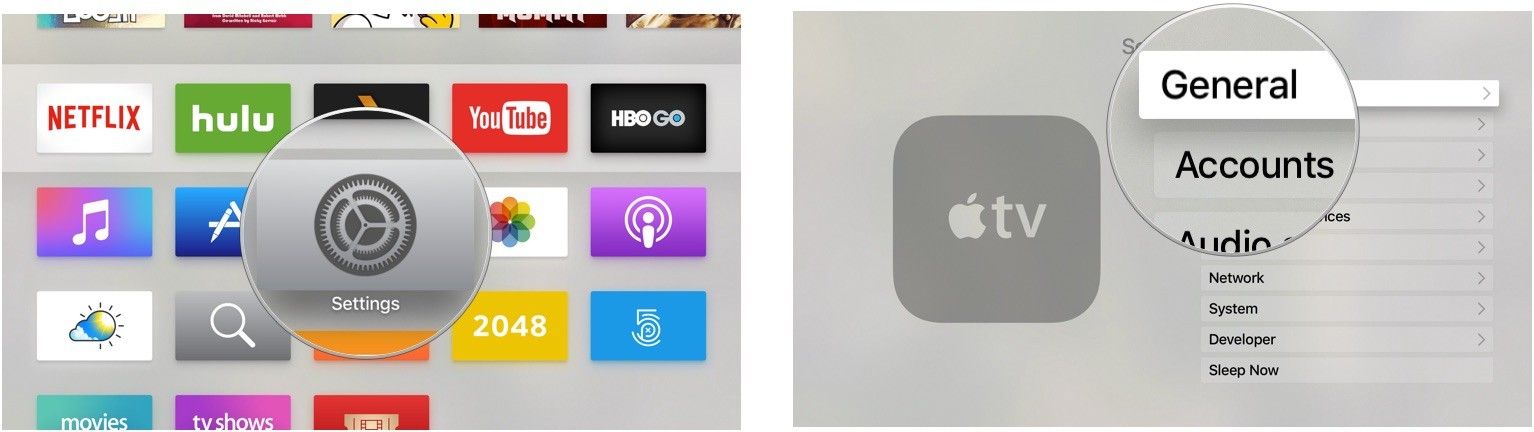
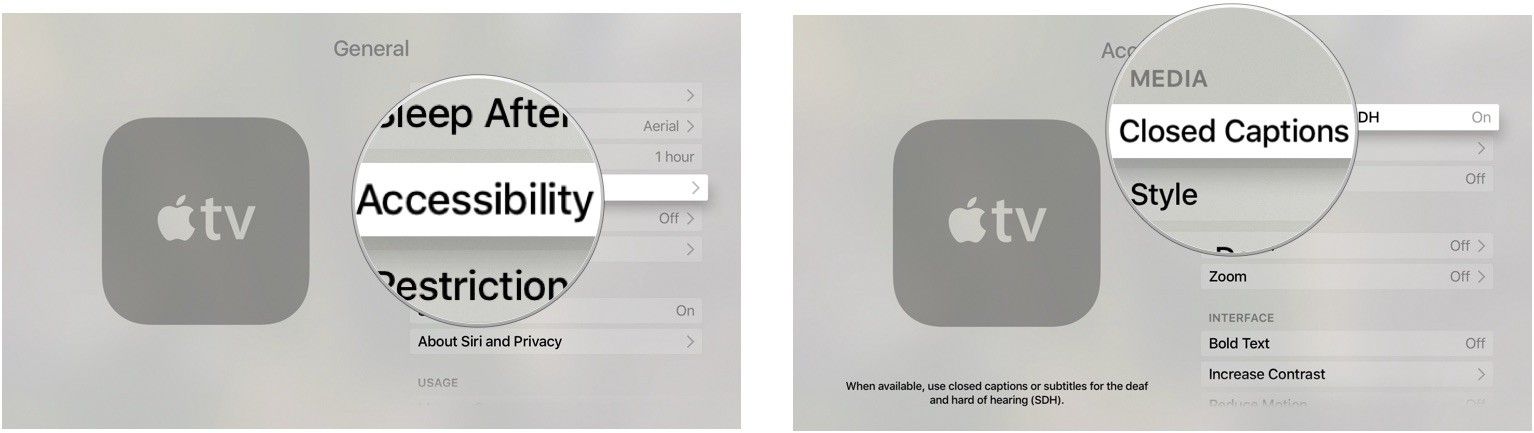
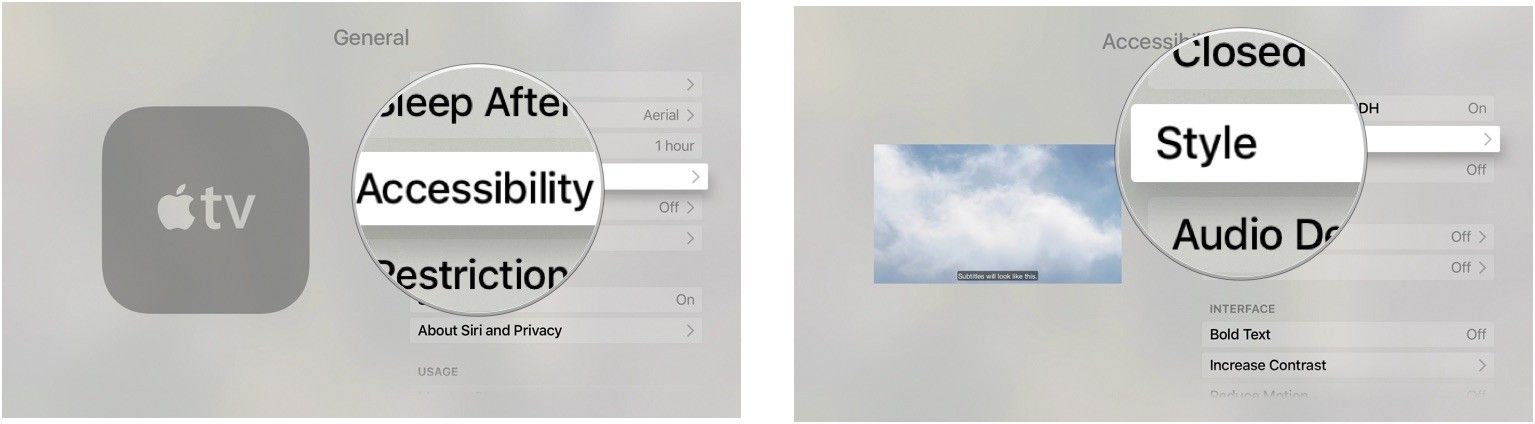
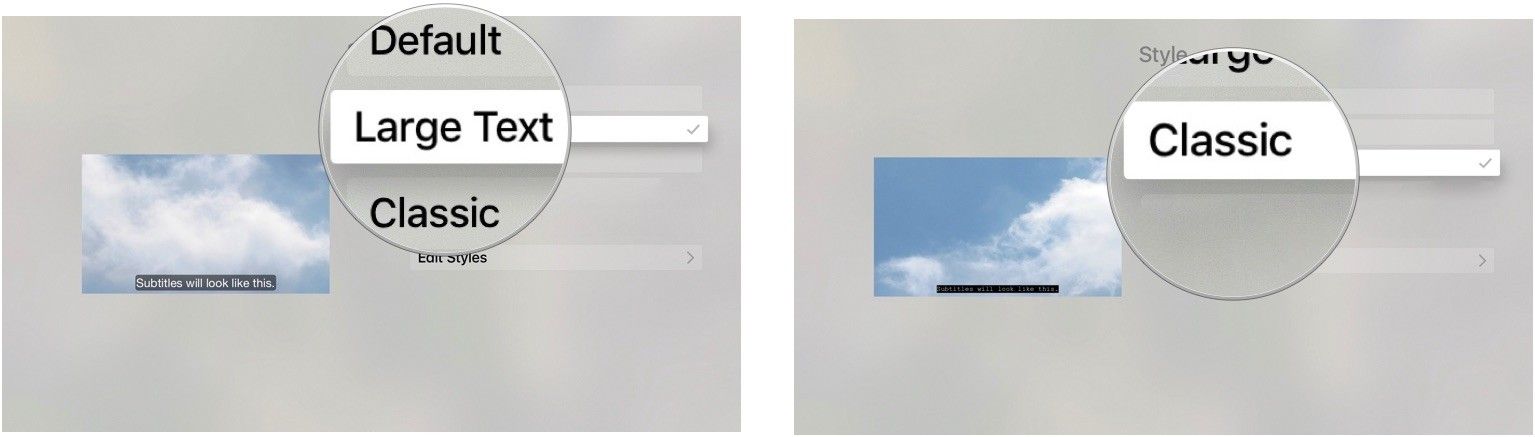
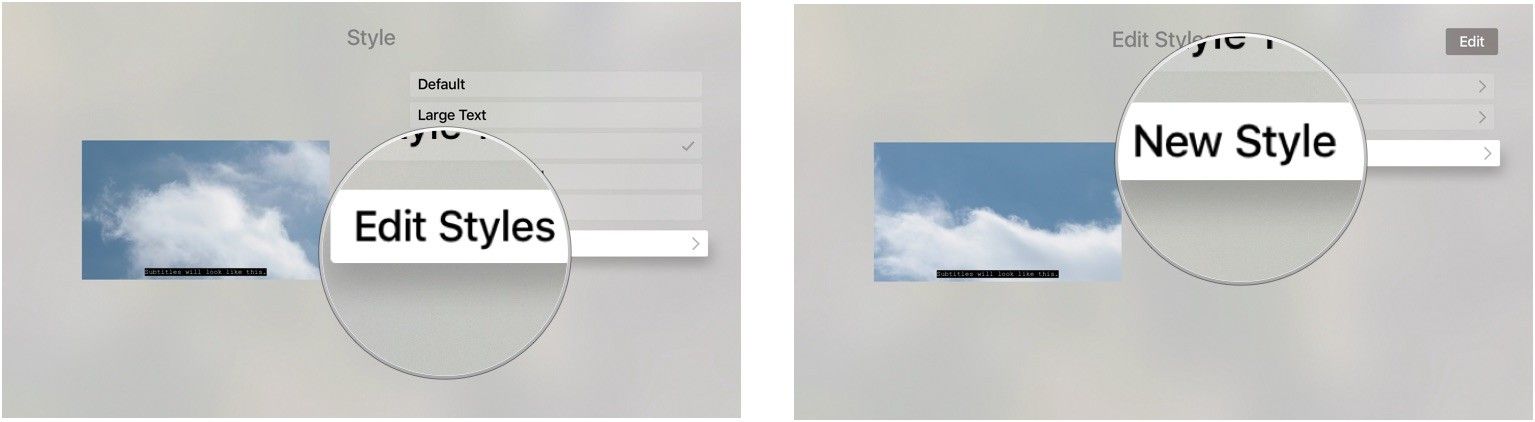
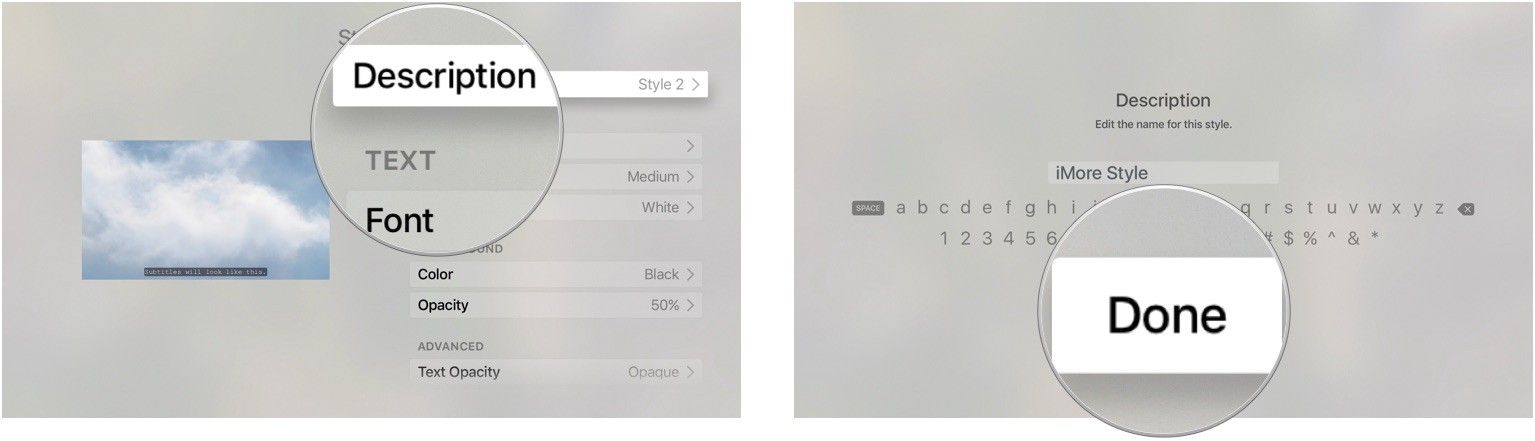
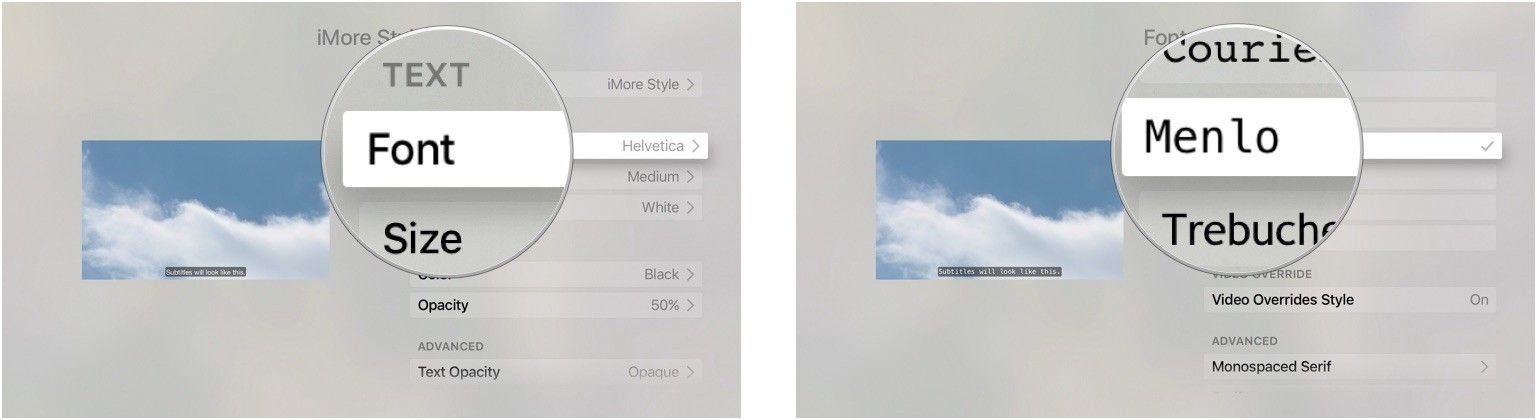
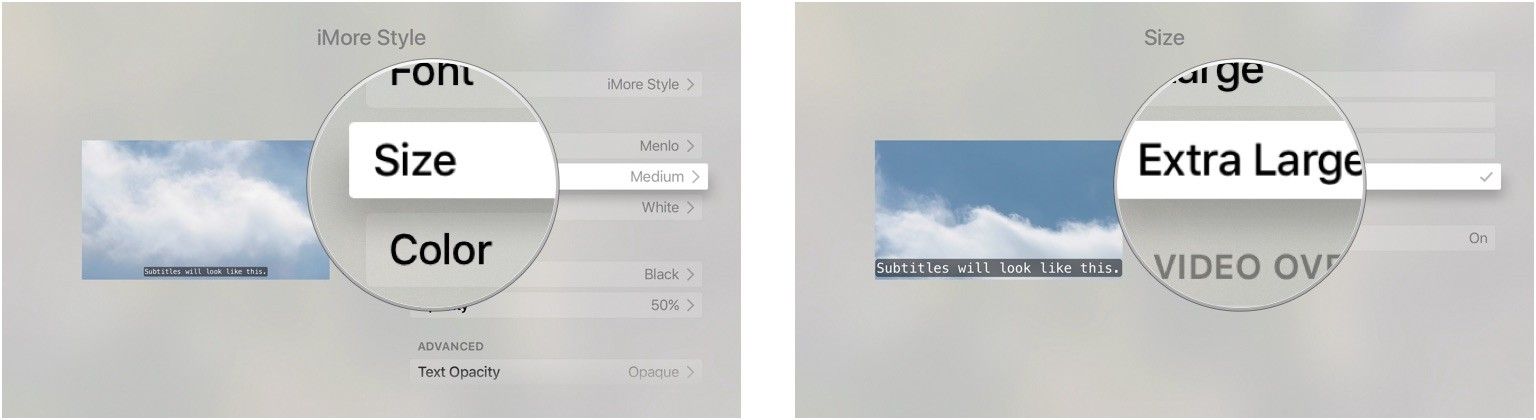
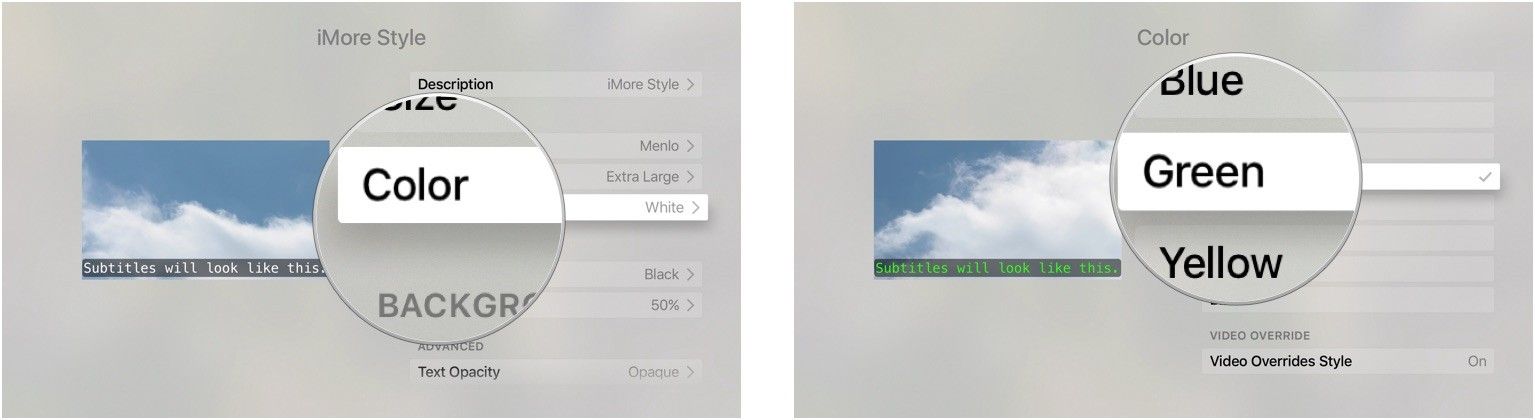
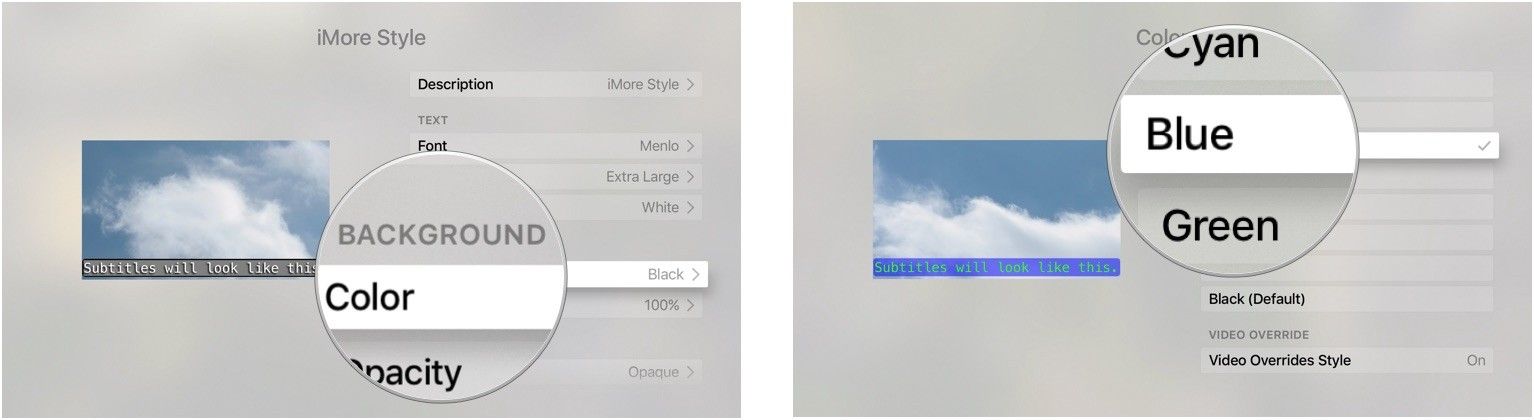
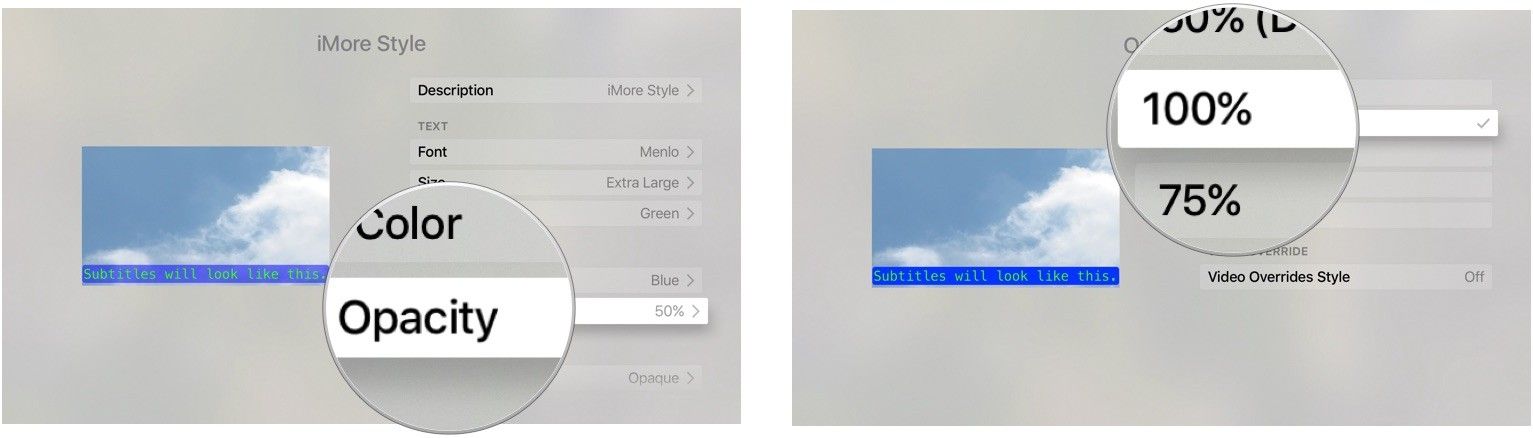
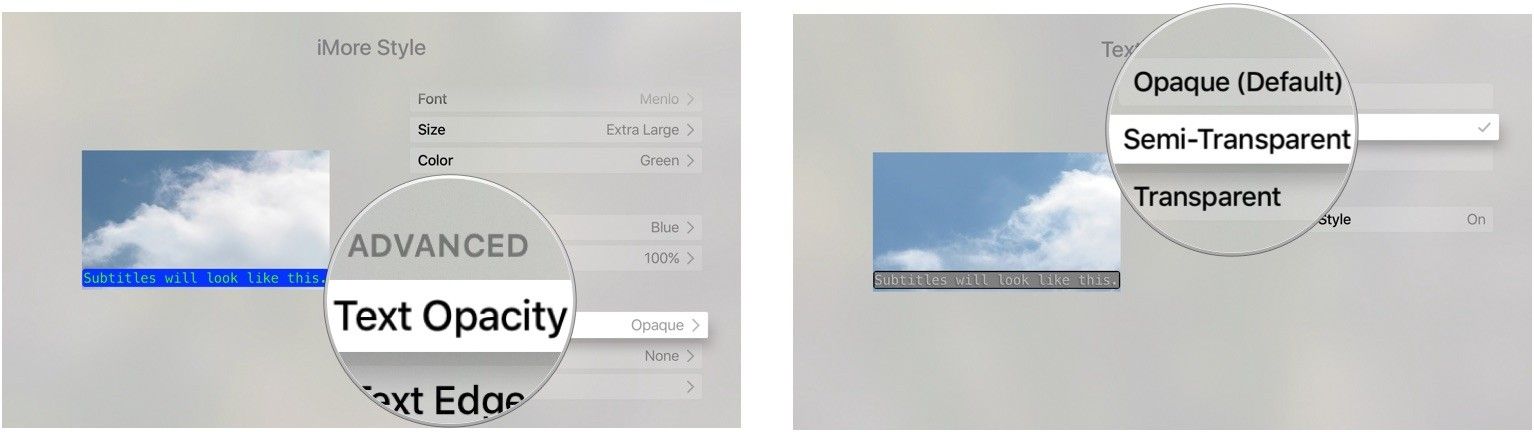
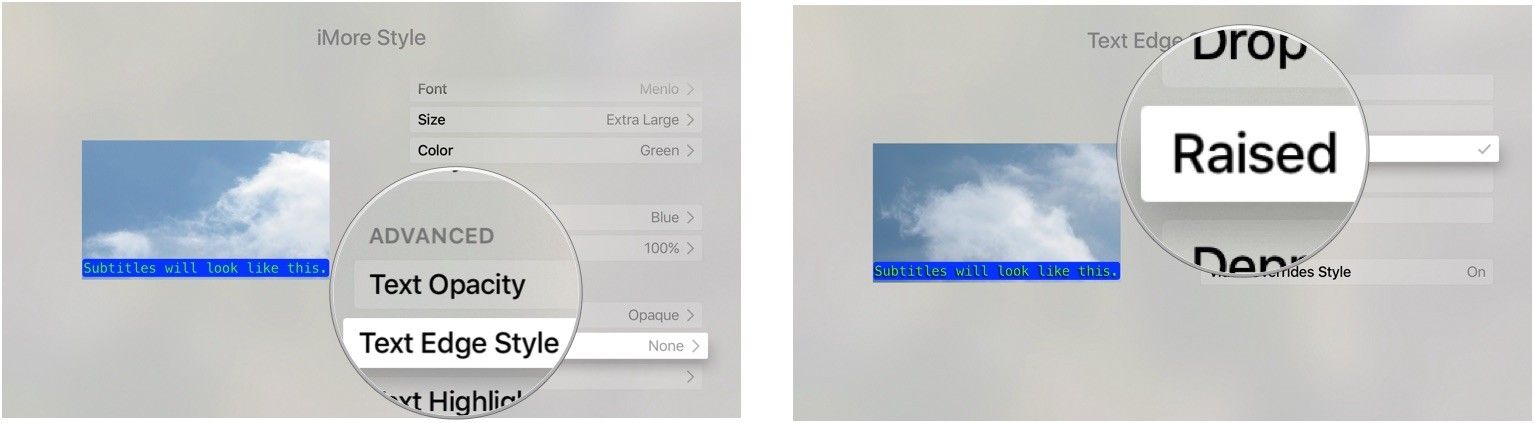
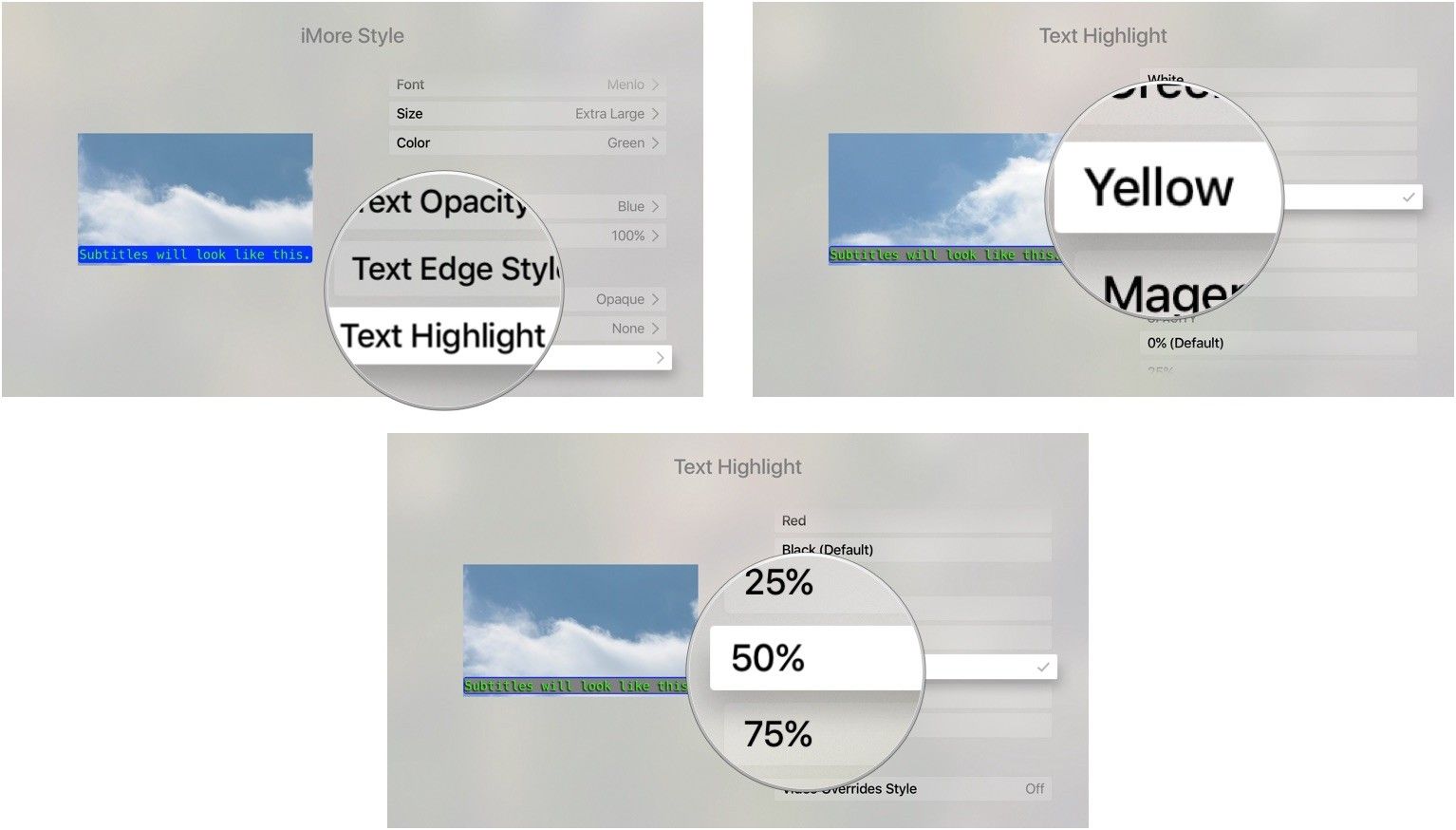
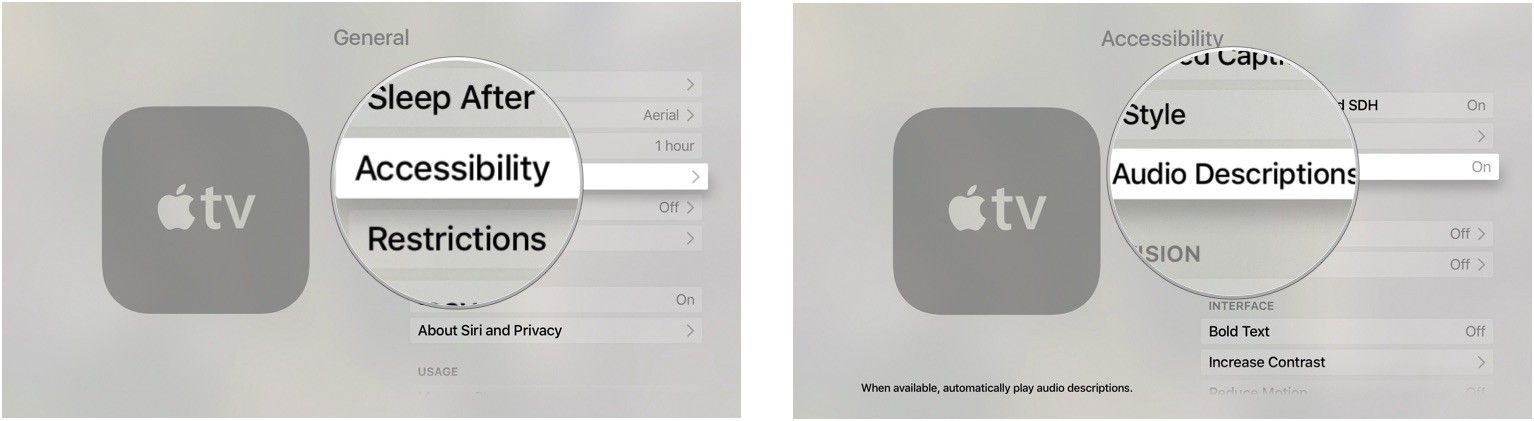
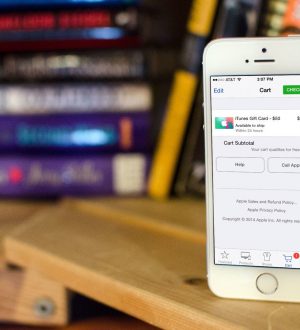
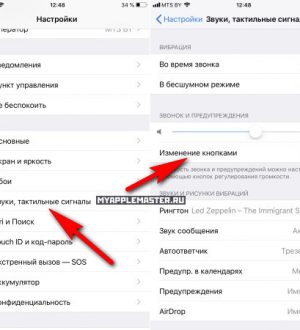

Отправляя сообщение, Вы разрешаете сбор и обработку персональных данных. Политика конфиденциальности.